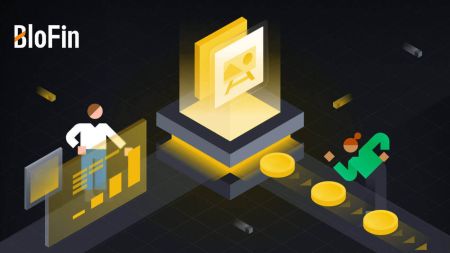Kako se registrirati i podići na BloFinu
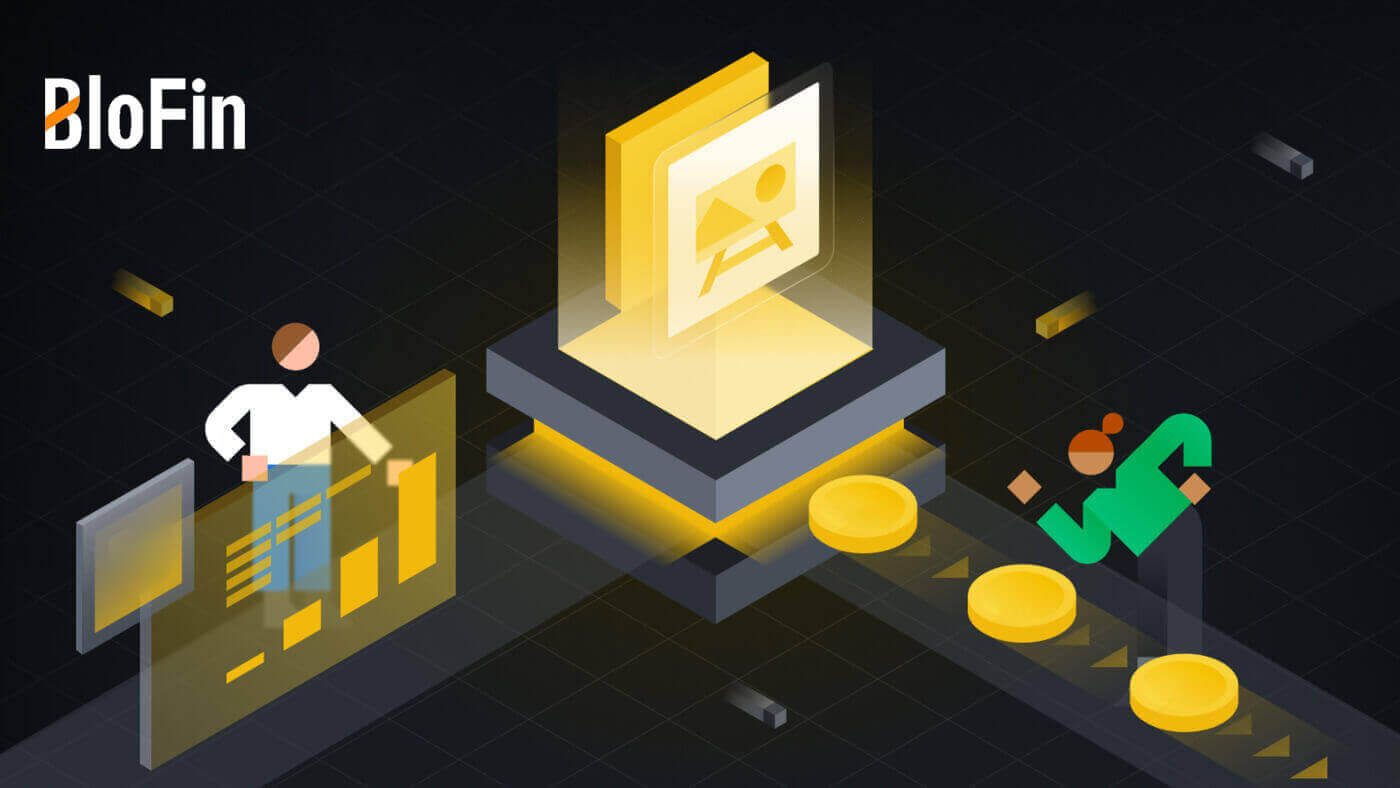
Kako se registrirati na BloFinu
Kako registrirati račun na BloFinu s e-poštom ili telefonskim brojem
1. Idite na web stranicu BloFin i kliknite [Prijava] .
2. Odaberite [E-pošta] ili [Telefonski broj] i unesite svoju adresu e-pošte ili broj telefona. Zatim izradite sigurnu lozinku za svoj račun.
Bilješka:
- Vaša lozinka mora sadržavati najmanje 8 znakova , uključujući jedno veliko slovo i jedan broj.


3. Primit ćete 6-znamenkasti kontrolni kod na svoju e-poštu ili broj telefona. Unesite kod i kliknite [Potvrdi].
Ako niste primili nikakav kontrolni kod, kliknite [Ponovo pošalji] .


4. Čestitamo, uspješno ste se registrirali na BloFin.

Kako registrirati račun na BloFinu s Appleom
1. Posjetom web stranici BloFin i klikom na [Prijavi se] možete se alternativno registrirati koristeći svoj Apple račun.  2. Odaberite [ Apple ], pojavit će se skočni prozor i od vas će se tražiti da se prijavite na BloFin koristeći svoj Apple račun.
2. Odaberite [ Apple ], pojavit će se skočni prozor i od vas će se tražiti da se prijavite na BloFin koristeći svoj Apple račun.  3. Unesite svoj Apple ID i lozinku za prijavu na BloFin.
3. Unesite svoj Apple ID i lozinku za prijavu na BloFin. 
4. Unesite svoj 6-znamenkasti kod koji je poslan na uređaje s vašim Apple računom. 
5. Nakon što se prijavite, bit ćete preusmjereni na web stranicu BloFin.
Izradite svoju sigurnu lozinku, pročitajte i provjerite Uvjete pružanja usluge i Pravila privatnosti, zatim kliknite [ Prijavite se ]. 
6. Čestitamo, uspješno ste se registrirali na BloFin. 
Kako registrirati račun na BloFinu s Googleom
1. Idite na web stranicu BloFin i kliknite na [Prijava]. 2. Kliknite na gumb [ Google ].
2. Kliknite na gumb [ Google ]. 
3. Otvorit će se prozor za prijavu, gdje ćete morati unijeti svoju adresu e-pošte i kliknuti na [Dalje] .

4. Zatim unesite lozinku za svoj Gmail račun i kliknite [Dalje] .

5. Nakon što se prijavite, bit ćete preusmjereni na web stranicu BloFin.
Izradite svoju sigurnu lozinku, pročitajte i provjerite Uvjete pružanja usluge i Pravila privatnosti, zatim kliknite [ Prijavite se ].

6. Čestitamo, uspješno ste se registrirali na BloFin.

Kako registrirati račun na aplikaciji BloFin
1. Morate instalirati aplikaciju BloFin kako biste kreirali račun za trgovanje na Google Play Store ili App Store .
2. Otvorite aplikaciju BloFin, dodirnite ikonu [Profil] i dodirnite [Prijava] .


3. Odaberite [ E-pošta ] ili [ Broj telefona ], unesite svoju adresu e-pošte ili telefonski broj, izradite sigurnu lozinku za svoj račun, pročitajte i provjerite Uvjete pružanja usluge i Pravila privatnosti i dodirnite [Prijava] .
Bilješka :
- Vaša lozinka mora sadržavati najmanje 8 znakova, uključujući jedno veliko slovo i jedan broj.


4. Primit ćete 6-znamenkasti kod za provjeru na svoju e-poštu ili telefon. Unesite kod i dodirnite [Pošalji] .
Ako niste primili nikakav kontrolni kod, kliknite [Ponovo pošalji].


5. Čestitamo! Uspješno ste kreirali BloFin račun na svom telefonu.

Često postavljana pitanja (FAQ)
Zašto ne mogu primati e-poštu od BloFina ?
Ako ne primate e-poštu poslanu od BloFina, molimo slijedite upute u nastavku da biste provjerili postavke svoje e-pošte:Jeste li prijavljeni na adresu e-pošte koja je registrirana na vašem BloFin računu? Ponekad ste možda odjavljeni iz svoje e-pošte na svom uređaju i stoga ne možete vidjeti BloFin e-poštu. Prijavite se i osvježite.
Jeste li provjerili spam mapu svoje e-pošte? Ako ustanovite da vaš pružatelj usluga e-pošte gura BloFin e-poštu u vašu spam mapu, možete ih označiti kao "sigurne" stavljanjem BloFin adresa e-pošte na popis dopuštenih. Možete pogledati Kako staviti BloFin e-poštu na bijelu listu da biste to postavili.
Je li funkcionalnost vašeg klijenta e-pošte ili pružatelja usluga normalna? Kako biste bili sigurni da vaš vatrozid ili antivirusni program ne uzrokuje sigurnosni sukob, možete provjeriti postavke poslužitelja e-pošte.
Je li vaš inbox prepun e-pošte? Nećete moći slati ni primati e-poštu ako ste dosegli ograničenje. Da biste napravili mjesta za nove poruke e-pošte, možete ukloniti neke od starijih.
Registrirajte se koristeći uobičajene adrese e-pošte kao što su Gmail, Outlook itd., ako je ikako moguće.
Zašto ne mogu dobiti SMS kontrolne kodove?
BloFin uvijek radi na poboljšanju korisničkog iskustva širenjem naše pokrivenosti SMS autentifikacijom. Unatoč tome, određene nacije i regije trenutno nisu podržane.Provjerite naš popis globalne SMS pokrivenosti da vidite je li vaša lokacija pokrivena ako ne možete omogućiti SMS autentifikaciju. Koristite Google autentifikaciju kao svoju primarnu dvofaktorsku autentifikaciju ako vaša lokacija nije uključena na popis.
Trebate poduzeti sljedeće radnje ako i dalje ne možete primiti SMS kodove čak i nakon što ste aktivirali SMS autentifikaciju ili ako trenutno živite u državi ili regiji koja je pokrivena našom globalnom popisom pokrivenosti SMS-om:
- Provjerite je li mrežni signal na vašem mobilnom uređaju jak.
- Onemogućite sve programe za blokiranje poziva, vatrozid, antivirusne programe i/ili programe za pozivatelje na svom telefonu koji bi mogli spriječiti rad našeg broja SMS koda.
- Ponovno uključite telefon.
- Umjesto toga pokušajte s glasovnom potvrdom.
Kako promijeniti račun e-pošte na BloFinu?
1. Prijavite se na svoj BloFin račun, kliknite na ikonu [Profil] i odaberite [Pregled].
2. Idite na sesiju [Email] i kliknite [Change] za ulazak na stranicu [Change Email] .

3. Kako biste zaštitili svoja sredstva, isplate neće biti dostupne unutar 24 sata nakon resetiranja sigurnosnih značajki. Kliknite [Nastavi] za prelazak na sljedeći proces.

4. Unesite svoju novu e-poštu, kliknite [Pošalji] da biste dobili 6-znamenkasti kod za svoju novu i trenutnu e-poštu za potvrdu. Unesite svoj Google Authenticator kod i kliknite [Pošalji].

5. Nakon toga ste uspješno promijenili email.

Ili također možete promijeniti svoju e-poštu računa u aplikaciji BloFin
1. Prijavite se u svoju aplikaciju BloFin, dodirnite ikonu [Profil] i odaberite [Račun i sigurnost]. 

2. Kliknite na [E-mail] za nastavak. 
3. Kako biste zaštitili svoja sredstva, isplate neće biti dostupne unutar 24 sata nakon resetiranja sigurnosnih značajki. Kliknite [Nastavi] za prelazak na sljedeći proces.
4 . Unesite svoju novu e-poštu, kliknite [Pošalji] da biste dobili 6-znamenkasti kod za svoju novu i trenutnu e-poštu za potvrdu. Unesite svoj Google Authenticator kod i kliknite [Potvrdi].
5. Nakon toga ste uspješno promijenili email.

Kako podići na BloFinu
Kako povući kripto na BloFinu
Povucite kriptovalute na BloFin (web stranica)
1. Prijavite se na svoju web stranicu BloFin , kliknite na [Assets] i odaberite [Spot].
2. Kliknite na [Povuci] za nastavak.

3. Odaberite novčić koji želite povući.

Odaberite mrežu za isplatu iz ponuđenih opcija. Imajte na umu da sustav obično automatski pronalazi mrežu za odabranu adresu. Ako je dostupno više mreža, provjerite podudara li se mreža za isplatu s mrežom depozita u drugim mjenjačnicama ili novčanicima kako biste spriječili bilo kakve gubitke.
Ispunite [adresu] za isplatu i provjerite odgovara li mreža koju ste odabrali vašoj adresi za isplatu na platformi za polog.
Prilikom određivanja iznosa povlačenja, osigurajte da premašuje minimalni iznos, ali ne premašuje ograničenje temeljeno na vašoj razini verifikacije.
Imajte na umu da mrežna naknada može varirati od mreže do mreže i određena je blockchainom.

- Imajte na umu da će nakon podnošenja zahtjeva za isplatu biti podvrgnut pregledu sustava. Ovaj proces može potrajati, stoga vas molimo za strpljenje dok sustav obradi vaš zahtjev.
_
Povucite kripto na BloFinu (aplikacija)
1. Otvorite i prijavite se u aplikaciju BloFin, dodirnite [Wallet] - [Funding] - [Withdraw]


2. Odaberite novčić koji želite povući.

Odaberite mrežu za isplatu iz ponuđenih opcija. Imajte na umu da sustav obično automatski pronalazi mrežu za odabranu adresu. Ako je dostupno više mreža, provjerite podudara li se mreža za isplatu s mrežom depozita u drugim mjenjačnicama ili novčanicima kako biste spriječili bilo kakve gubitke.
Ispunite [adresu] za isplatu i provjerite odgovara li mreža koju ste odabrali vašoj adresi za isplatu na platformi za polog.
Prilikom određivanja iznosa povlačenja, osigurajte da premašuje minimalni iznos, ali ne premašuje ograničenje temeljeno na vašoj razini verifikacije.
Imajte na umu da mrežna naknada može varirati od mreže do mreže i određena je blockchainom.
3. Dovršite sigurnosnu provjeru i dodirnite [Pošalji]. Vaš će nalog za povlačenje biti poslan.
- Imajte na umu da će nakon podnošenja zahtjeva za isplatu biti podvrgnut pregledu sustava. Ovaj proces može potrajati, stoga vas molimo za strpljenje dok sustav obradi vaš zahtjev.

Koliko iznose naknade za povlačenje?
Imajte na umu da naknade za isplatu podliježu varijacijama ovisno o uvjetima blockchaina. Za pristup informacijama o naknadama za povlačenje, idite na stranicu [Novčanik] na mobilnoj aplikaciji ili izbornik [Sredstva] na web stranici.
Odatle odaberite [Fundiranje] , prijeđite na [Isplati] i odaberite željeni [Coin] i [Mreža] . To će vam omogućiti da vidite naknadu za povlačenje izravno na stranici.
Web 

aplikacija 

Zašto morate platiti naknadu?
Naknade za povlačenje plaćaju se blockchain rudarima ili validatorima koji provjeravaju i obrađuju transakcije. To osigurava obradu transakcija i integritet mreže.
_
Često postavljana pitanja (FAQ)
Zašto moja isplata nije stigla?
Prijenos sredstava uključuje sljedeće korake:
- Transakciju povlačenja koju je pokrenuo BloFin.
- Potvrda blockchain mreže.
- Polaganje na odgovarajuću platformu.
Obično će se TxID (ID transakcije) generirati unutar 30-60 minuta, što pokazuje da je naša platforma uspješno dovršila operaciju povlačenja i da su transakcije na čekanju na blockchainu.
Međutim, još uvijek može proći neko vrijeme dok pojedinu transakciju ne potvrdi blockchain i, kasnije, odgovarajuća platforma.
Zbog mogućeg zagušenja mreže može doći do značajnog kašnjenja u obradi vaše transakcije. Možete koristiti ID transakcije (TxID) za traženje statusa prijenosa pomoću blockchain explorera.
- Ako blockchain explorer pokaže da transakcija nije potvrđena, pričekajte da se proces završi.
- Ako blockchain explorer pokaže da je transakcija već potvrđena, to znači da su vaša sredstva uspješno poslana s BloFina i ne možemo pružiti daljnju pomoć po ovom pitanju. Morat ćete kontaktirati vlasnika ili tim za podršku ciljne adrese i potražiti dodatnu pomoć.
Važne smjernice za isplate kriptovaluta na platformi BloFin
- Za kriptovalute koje podržavaju višestruke lance, kao što je USDT, svakako odaberite odgovarajuću mrežu prilikom podnošenja zahtjeva za isplatu.
- Ako kriptovaluta za isplatu zahtijeva MEMO, svakako kopirajte ispravan MEMO s primateljske platforme i točno ga unesite. U suprotnom, sredstva mogu biti izgubljena nakon povlačenja.
- Nakon unosa adrese, ako stranica pokazuje da je adresa nevažeća, provjerite adresu ili kontaktirajte našu mrežnu korisničku službu za daljnju pomoć.
- Naknade za povlačenje razlikuju se za svaku kripto i mogu se vidjeti nakon odabira kripto na stranici za povlačenje.
- Možete vidjeti minimalni iznos povlačenja i naknade za povlačenje za odgovarajuću kriptovalutu na stranici za povlačenje.
Kako mogu provjeriti status transakcije na blockchainu?
1. Prijavite se na svoj Gate.io, kliknite na [Assets] i odaberite [History]. 
2. Ovdje možete vidjeti status svoje transakcije.

Postoji li minimalno ograničenje povlačenja potrebno za svaku kripto?
Svaka kriptovaluta ima minimalni zahtjev za povlačenje. Ako iznos isplate padne ispod ovog minimuma, neće biti obrađen. Za BloFin, pobrinite se da vaše isplate zadovoljavaju ili premašuju minimalni iznos naveden na našoj stranici Isplate. 
Postoji li ograničenje povlačenja?
Da, postoji ograničenje povlačenja temeljeno na razini dovršetka KYC (Know Your Customer):
- Bez KYC-a: ograničenje povlačenja od 20 000 USDT unutar razdoblja od 24 sata.
- L1 (Razina 1): Ograničenje povlačenja od 1.000.000 USDT unutar razdoblja od 24 sata.
- L2 (Razina 2): Ograničenje povlačenja od 2.000.000 USDT unutar razdoblja od 24 sata.